任务计划程序是微软系统自带的一项功能,通过它,用户可以将某项任务安排在自己想要的时间执行。那么win10任务计划程序怎么打开呢?打开任务计划程序的方法有多种,大家可以通
任务计划程序是微软系统自带的一项功能,通过它,用户可以将某项任务安排在自己想要的时间执行。那么win10任务计划程序怎么打开呢?打开任务计划程序的方法有多种,大家可以通过运行窗口执行taskschd.msc指令打开,也可以直接在搜索栏中查找,还可以在开始菜单的Windows管理工具中找到它打开。
1、从运行打开任务计划程序:只需按 Windows 键 + R 打开"运行"。键入taskschd.msc,然后按 确定。
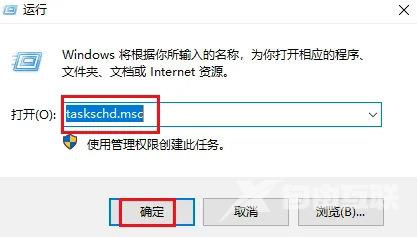
2、从命令提示符打开任务计划程序:按 Windows 键 + X,然后从"超级用户"菜单中选择"命令提示符"。在命令提示符下,键入taskschd.msc并按 Enter。
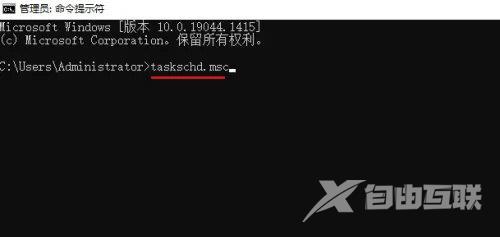
3、使用任务栏搜索打开任务计划程序:单击 Windows 10 任务栏上的搜索框,键入"任务计划程序",然后单击"任务计划程序"。
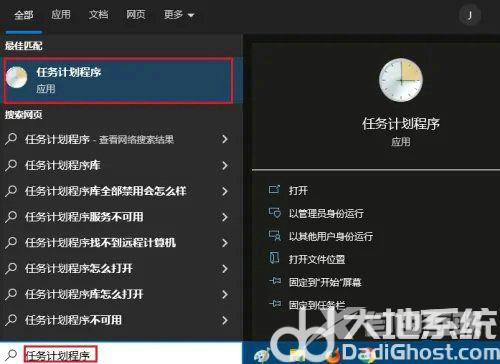
4、从控制面板打开任务计划程序:打开"控制面板"。将"查看方式"选项设置为"小图标"或"大图标"。单击"管理工具"。在新窗口中,可以单击"任务计划程序"。
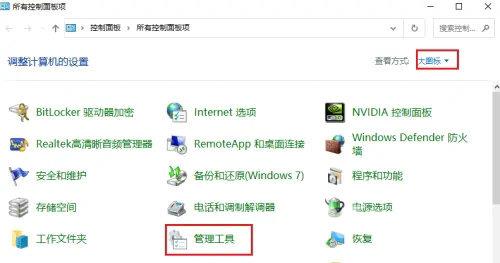
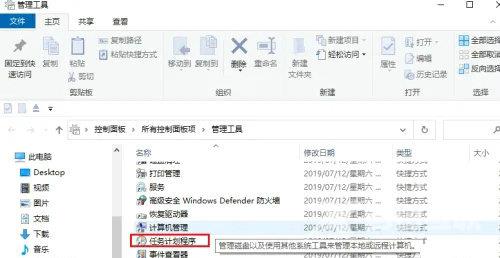
5、从"开始"菜单打开任务计划程序:单击"开始"按钮 。从"开始"菜单中,展开"Windows 管理工具",然后单击"任务计划程序"。

以上就是win10任务计划程序怎么打开 win10任务计划程序打开方法汇总的内容分享了。
